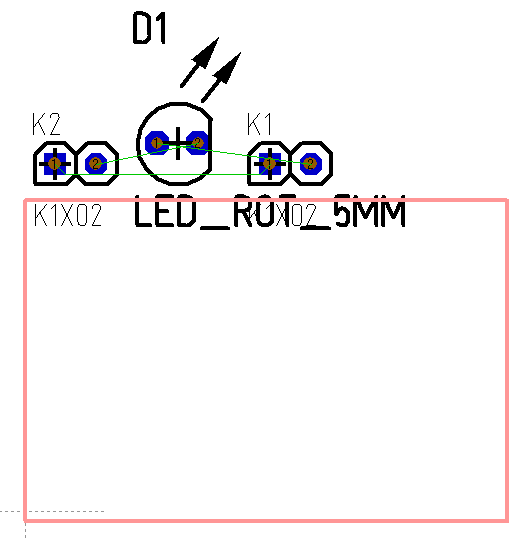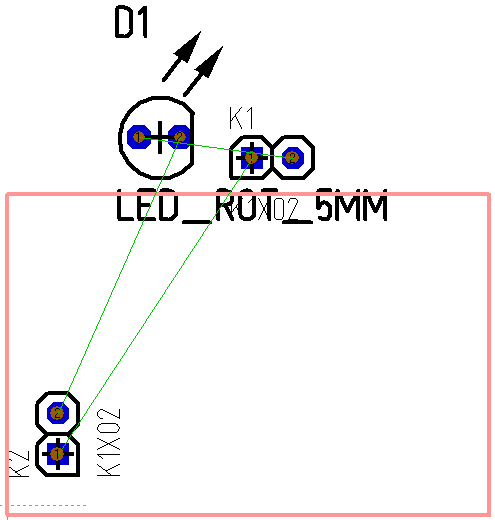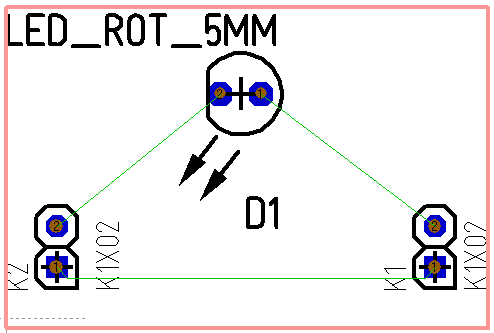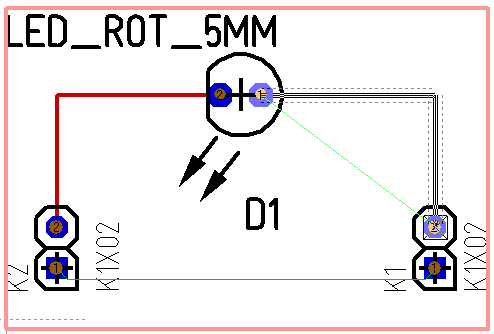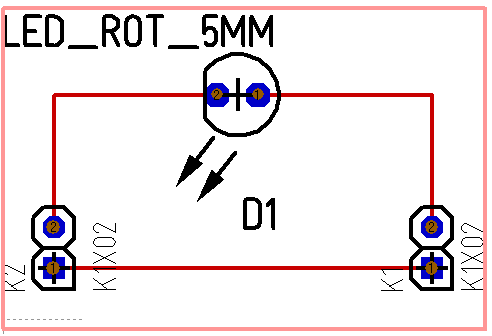Leiterbahnen von Hand verlegen: Unterschied zwischen den Versionen
| Zeile 21: | Zeile 21: | ||
| − | Das Verlegen der [[Leiterbahn]]en von Hand starten Sie mit Klick auf | + | Das Verlegen der [[Leiterbahn]]en von Hand starten Sie mit Klick auf diess Icon in der Werkzeugleiste: [[Bild:DrawTrack.jpg]] Klicken Sie auf ein Pad und ziehen Sie die Maus zum nächsten Pad um den Anschluss herszustellen. Den Knickmodus wechseln Sie mit Druck auf die Leertaste oder rechts in der Sidebar im Abschnitt "Einstellungen": |
Aktuelle Version vom 22. Oktober 2020, 15:20 Uhr
Dieser Artikel ist Teil einer TARGET 3001! Kurzeinführung.
Diesen Artikel als PDF-File herunterladen.
Der Autoplatzierer platziert zum Beispiel zufällig Ihre Gehäuse außerhalb des Platinenumrisses:
Zunächst ziehen Sie die Gehäuse in Position. Dabei klicken Sie mit gehaltener Maustaste entweder auf das Griffkreuz eines Gehäuses oder auf einen beliebiges Zeichnungselement des Gehäuses um es zu fassen. Im zweiten Fall müssen Sie ggf. den Schaltknopf ![]() drücken/einschalten, s. Sidebar "Einstellungen". Sie drehen Bauteile während des Ziehens mit Drücken der rechten Maustaste M2.
drücken/einschalten, s. Sidebar "Einstellungen". Sie drehen Bauteile während des Ziehens mit Drücken der rechten Maustaste M2.
Am Ende sieht Ihre Platzierung vielleicht so aus:
Das Verlegen der Leiterbahnen von Hand starten Sie mit Klick auf diess Icon in der Werkzeugleiste: ![]() Klicken Sie auf ein Pad und ziehen Sie die Maus zum nächsten Pad um den Anschluss herszustellen. Den Knickmodus wechseln Sie mit Druck auf die Leertaste oder rechts in der Sidebar im Abschnitt "Einstellungen":
Klicken Sie auf ein Pad und ziehen Sie die Maus zum nächsten Pad um den Anschluss herszustellen. Den Knickmodus wechseln Sie mit Druck auf die Leertaste oder rechts in der Sidebar im Abschnitt "Einstellungen":
Die gestrichelte Linie außen ist der größere Wert aus der eingestellten Element-Aura und dem Mindestabstand des Signals. Wenn allerdings im Signal nur "normal" als Mindestabstand eingetragen ist, dann wird der eingestellte Standard-Abstand verwendet. Der wird im Menü Einstellungen (Projekt) eingegeben, bei Standard-Leiterbahn-Abstand (Platine).
Es ist sinnvoll mit dem Rasterwert 0,635 zu arbeiten, da die TARGET 3001! Bauteilebibliothek auf diesen Wert abgestimmt ist. Hinzu kommt, dass das Fangkästchen, das den automatischen "snap on" ermöglicht, in seiner Größe vom Raster abhängig ist. Bei einem sehr kleinen Raster wird auch das Fangkästchen sehr klein, so dass das erforderliche "mittige" Anschließen von Leiterbahnen schwierig wird. Bei einem Raster von 0,01mm könnte dieses Problem bereits auftauchen.
Nachdem alle Bahnen verlegt sind und die Luftlinien (grün) verschwunden sind, könnte das Layout etwa so aussehen: